Si toma muchas fotos y videos durante un viaje u otras actividades interesantes, puede crear una presentación de diapositivas de fotos o videos para administrar su memoria. Además, puede crear una presentación de diapositivas en DVD de imágenes en Mac para guardar grandes cantidades de fotos en un disco DVD. Por lo tanto, puede reproducir una presentación de diapositivas en DVD en cualquier dispositivo con un reproductor de DVD portátil. Para comenzar con un montón de imágenes, puede hacer lo que se muestra en los siguientes párrafos para grabar una presentación de diapositivas en un disco en Mac por completo.
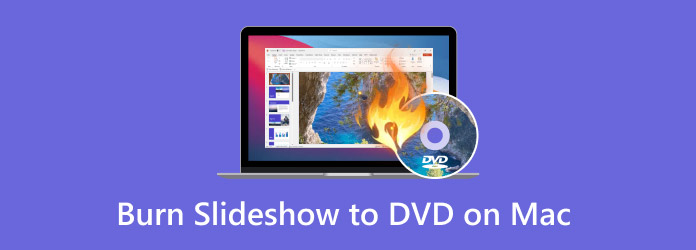
- Parte 1. Preparación antes de grabar una presentación de diapositivas en un DVD en Mac
- Parte 2. Cómo grabar una presentación en DVD en Mac con iDVD
- Parte 3. Cómo grabar una presentación de diapositivas en DVD en Mac con Blu-ray Master DVD Creator
- Parte 4. Consejos para grabar DVD en Mac
- Parte 5. Preguntas frecuentes
Parte 1. Preparación antes de grabar una presentación de diapositivas en un DVD en Mac
Antes de grabar una presentación en DVD en tu Mac, hay dos pasos esenciales: primero, crear la presentación y, segundo, elegir el mejor grabador de DVD para Mac. Para empezar, sigue estos pasos:
Cómo hacer una presentación de diapositivas
Si nunca has creado una presentación en DVD, el Editor de Vídeo puede ser tu mejor opción. Puedes crear una presentación con imágenes, vídeos y música en sencillos pasos. Hay varios temas prediseñados, como bodas, fiestas, graduaciones y más. Puedes personalizar el tema con cientos de transiciones, filtros y elementos. Es facilísimo incluir imágenes y música en un DVD como presentación.
El editor de vídeo y fotografía integrado permite a los usuarios editar archivos multimedia sin pérdida de calidad. Puede compartir la presentación de diapositivas con amigos y familiares directamente. O puede guardar la presentación de diapositivas en un formato compatible con DVD para seguir creando presentaciones de diapositivas en DVD. Puede crear presentaciones de diapositivas en DVD en Windows 10 y versiones anteriores en una sola parada.
- Crea presentaciones de diapositivas inolvidables con fotos, vídeos y música en todos los formatos.
- Haga que su presentación en DVD se destaque con temas animados, textos, texto personalizado, música de fondo, elementos, transiciones y filtros.
- Edite videos y fotos con el editor incorporado, que incluye recortar, fusionar, rotar, mejorar, etc.
- Comparta presentaciones de diapositivas en TV, YouTube, tabletas, dispositivos móviles o grabe en discos DVD.
Paso 1.Ejecute el Editor de video. Haga clic en el ícono + en la interfaz principal para importar sus fotos y videos.
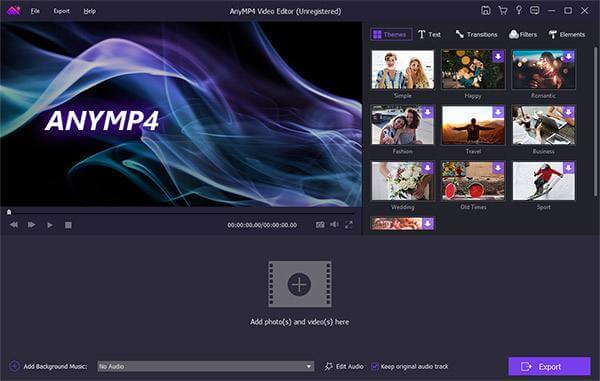
Paso 2.Hacer clic Editar encima del espacio de trabajo de presentación de diapositivas.
Si crea una presentación de diapositivas de fotos en DVD, puede rotar, voltear, recortar, ajustar el contraste/saturación/brillo/tono, agregar movimiento y establecer la duración de cada foto.
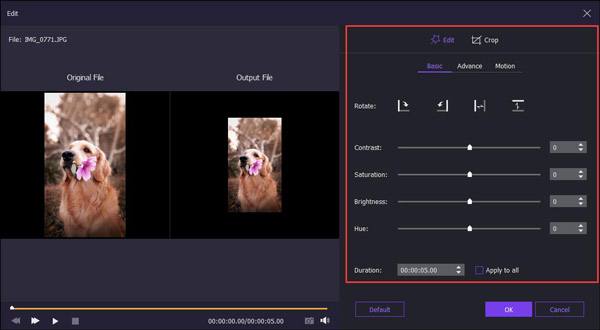
Cuando tiende a hacer un video de presentación de diapositivas, puede obtener las funciones anteriores por completo. Además, también puede recortar videos, acelerarlos o ralentizarlos y obtener más efectos de video.
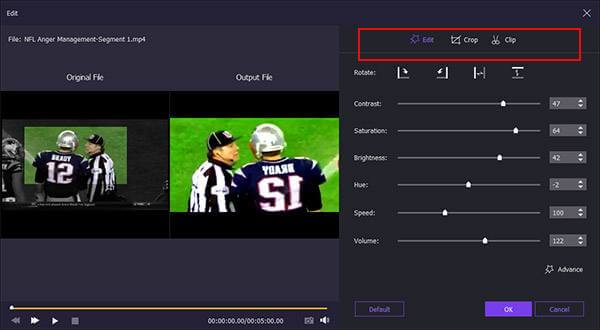
Paso 3.Para hacer una presentación de diapositivas con música, puede hacer clic en Agregar música de fondo cerca de la parte inferior. Marque antes de la reproducción en bucle o conserve la pista de audio original según sus necesidades.
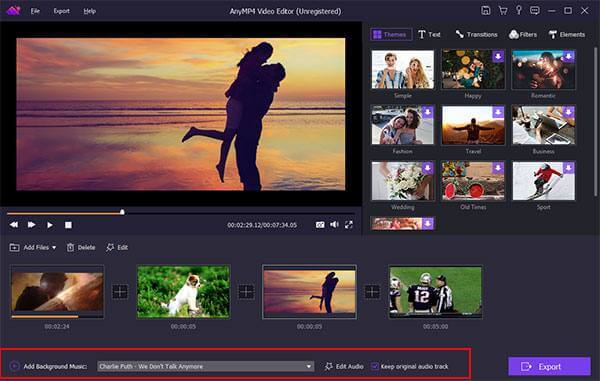
Etapa 4.En el panel superior derecho de la ventana, puede seleccionar el tema ya preparado y agregar objetos personalizados. Después de descargar cierto paquete de plantillas, puede editar presentaciones de diapositivas con efectos personalizables libremente.

Paso 5.Después de finalizar el proceso de creación de la presentación de diapositivas en DVD, puede hacer clic en Exportar para guardar el archivo de la presentación de diapositivas en cualquier formato. Haga clic en Convertir para exportar la foto o el vídeo de la presentación de diapositivas del DVD.

Elija su software de grabación de DVD
Si bien las versiones anteriores de macOS pueden ser compatibles con iDVD, muchos usuarios prefieren herramientas de terceros como Creador de DVD y Blu-ray Master Para mayor flexibilidad y compatibilidad moderna. Al seleccionar su software, tenga en cuenta lo siguiente:
- Compatibilidad con macOS: Asegúrese de que el software sea compatible con su versión actual de macOS.
- Soporte de formatos: Busque soporte para MP4, MOV, M4V y otros formatos comunes.
- Características del menú: Comprueba si puedes agregar menús de navegación, música de fondo, etc.
- Facilidad de uso: Una interfaz fácil de usar es mejor para los principiantes.
- Estabilidad de combustión: Asegúrese de que el proceso de grabación sea confiable con opciones de verificación.
Parte 2. Cómo grabar una presentación de diapositivas en un DVD en Mac con iDVD
iDVD es uno de los primeros programas gratuitos de creación de DVD para Mac, ampliamente utilizado para grabar presentaciones, películas caseras o contenido educativo en DVD reproducibles. Admite la importación de vídeos, imágenes y música, y ofrece plantillas de menú básicas para proyectos de DVD sencillos.
Pero tiene muchas limitaciones que debes tener en cuenta:
- Mala compatibilidad del sistema: iDVD se ha descontinuado y solo es compatible con versiones entre macOS 10.6 y 10.11. Las Macs más nuevas no se pueden instalar ni usar directamente.
- Soporte de formato limitado: El formato MOV o MP4 es mejor, pero otros formatos pueden no importarse sin problemas.
- Características básicas: No hay soporte para Blu-ray, no hay salida de video HD y personalización de menú limitada.
- Facilidad de uso: Una interfaz fácil de usar es mejor para los principiantes.
- Problemas de estabilidad: Algunos usuarios informan que se bloquea fácilmente al importar archivos grandes o vídeos largos.
Estos son los pasos de uso:
Paso 1.Primero, exporta tu presentación como archivo de video desde la app Fotos u otra aplicación. Luego, abre iDVD.
Paso 2.Haga clic en el Crear un nuevo proyecto , luego arrastre el archivo de video exportado de su presentación directamente a la ventana del proyecto de iDVD. Luego, en la interfaz emergente, puede asignar un nombre al disco de salida y elegir una relación de aspecto adecuada.
Paso 3.Después, elige o crea un menú de DVD para tu contenido. También puedes modificar el texto del menú, la música de fondo o añadir botones de capítulo.
Etapa 4.Finalmente, haga clic en el Quemar Botón para esperar a que se complete la grabación.
Nota: No olvide insertar un disco DVD en blanco antes de iniciar la grabación.
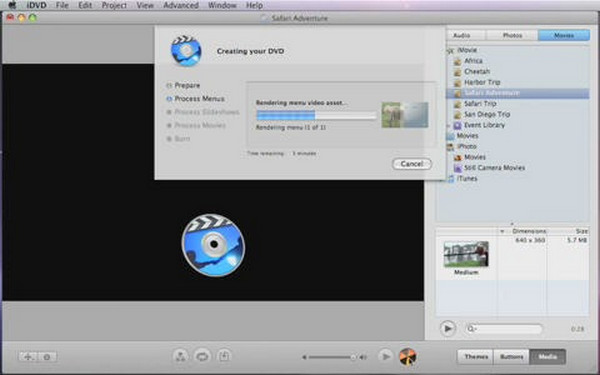
En general, iDVD ofrece una forma relativamente sencilla de grabar presentaciones en DVD para usuarios de Mac antiguos o para quienes no requieren un diseño de menú complejo. Aunque tiene funciones anticuadas y una compatibilidad limitada, sigue siendo lo suficientemente estable como para realizar tareas básicas de creación de DVD en el entorno de sistema adecuado.
Parte 3. Cómo grabar una presentación de diapositivas en DVD en Mac con Blu-ray Master DVD Creator
- Grabe presentaciones de diapositivas en DVD-5, DVD-9, DVD-R, DVD+R, DVD-RW, DVD+RW y DVD-RAM en formato y relación de aspecto libres.
- Realice una presentación de diapositivas en DVD con varios menús de títulos de DVD, incluidos vacaciones, viajes, familia, boda, etc.
- Personalice el menú de título del DVD con una nueva imagen de fondo u otras herramientas de edición.
- Fusiona segmentos de video, agrega marca de agua, selecciona pista de audio/subtítulos y más.
- Velocidad de grabación de presentación en diapositivas a DVD ultrarrápida.
Descarga gratis
Para ventanas
Descarga segura
Descarga gratis
para MacOS
Descarga segura
Paso 1.Inicie DVD Creator para Mac. Inserte un DVD en blanco en la unidad óptica integrada o externa. Seleccione Disco DVD para crear una presentación de diapositivas en DVD en Mac.
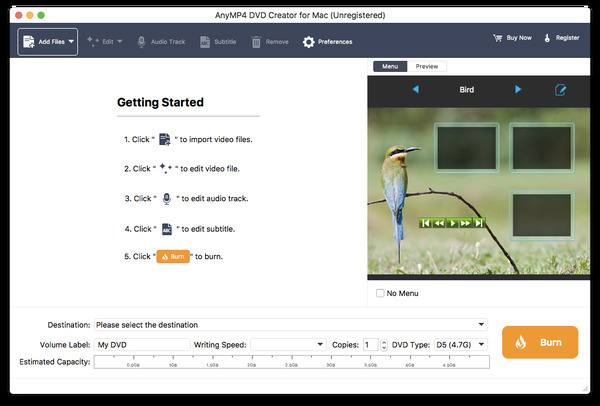
Paso 2.Hacer clic Agregar archivos para importar su archivo de presentación de diapositivas. Puede hacer clic en Editar en la barra de herramientas superior para recortar, recortar, agregar marcas de agua y ajustar los efectos de video si es necesario. Además, puede hacer clic Pista de audio y Subtitular para grabar presentaciones de diapositivas en DVD en Mac con su pista de audio y subtítulos favoritos.
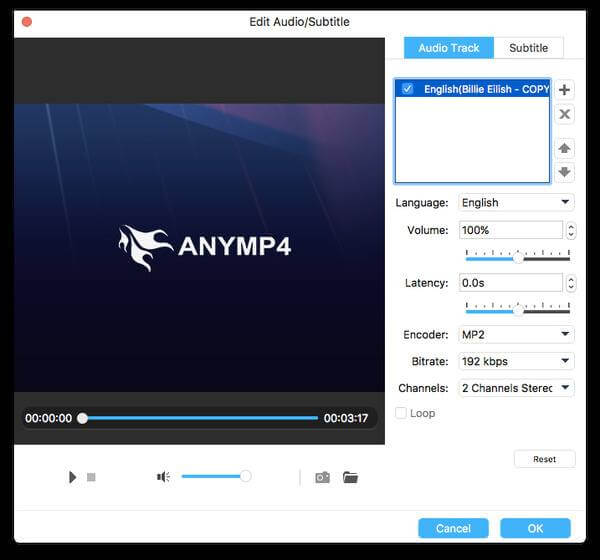
Paso 3.Haga clic en el Editar icono en la esquina superior derecha de la ventana de vista previa. En el Menú de edición ventana, puede aplicar el menú de títulos del DVD, agregar música/imagen de fondo, configurar la duración del bucle de reproducción del menú y realizar más cambios para crear una presentación de diapositivas de DVD en Mac.
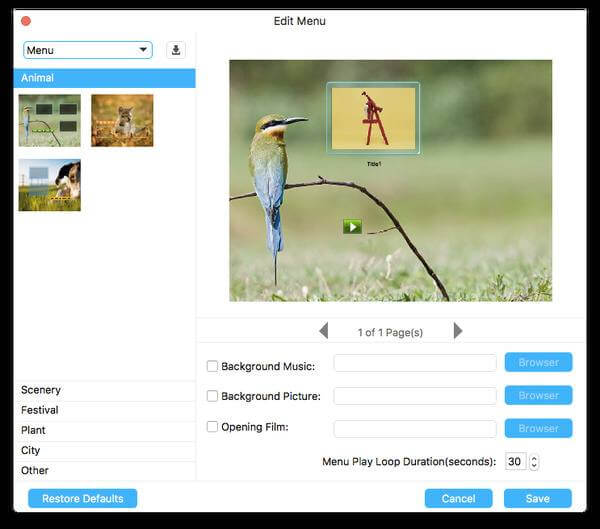
Etapa 4.Ahora puedes especificar Destino, Etiqueta de volumen, Velocidad de escritura, Copias y cerca del fondo. Por último, haz clic Quemar para grabar presentaciones de diapositivas en un disco DVD en Mac.
Eso es todo para crear una presentación en DVD en Mac con fotos, videos y música. Puedes usar cualquier archivo multimedia que quieras. grabar un DVD para la recopilación o copia de seguridad. Dado que su DVD de presentación de diapositivas está listo para mirar, puede compartirlo con amigos y familiares en cualquier momento que desee.
Parte 4. Consejos para grabar DVD en Mac
Antes de finalizar su proyecto de DVD, aquí hay algunos consejos esenciales para garantizar que su presentación en diapositivas tenga un aspecto profesional, se reproduzca sin problemas en la TV y mantenga imágenes y audio de alta calidad.
- Al crear presentaciones en DVD, es fundamental elegir la resolución de video e imagen correcta. Se recomienda exportar el video a 1280×720 o 1920×1080 para mantener la claridad y evitar un tamaño de archivo excesivo.
- Para la música de fondo, se recomienda el formato MP3, AAC o WAV para una calidad de sonido estable y una buena compatibilidad. Una tasa de bits de 128-192 kbps es la mejor para la mayoría de las necesidades de reproducción. No utilice el formato VBR (tasa de bits variable), ya que puede evitar la desincronización del audio y el vídeo durante la reproducción.
- Para mantener la calidad del video, se recomienda exportar la presentación a formato MP4 (H.264) y minimizar las transcodificaciones. Cada recodificación puede degradar la calidad de la imagen, por lo que es mejor elegir un software compatible con la codificación de alta calidad.
- Para garantizar que el DVD se reproduzca correctamente en su televisor, asegúrese de seleccionar el formato DVD-Video para la grabación. Además, seleccione el formato correcto (NTSC o PAL) para su región de destino y pruébelo una vez en un reproductor de DVD físico para asegurarse de que los menús y el video funcionen correctamente.
Parte 5. Preguntas frecuentes
-
¿Por qué querría grabar una presentación de diapositivas en un DVD?
Grabar una presentación en DVD es una excelente manera de conservar recuerdos, compartir presentaciones sin conexión o crear recuerdos físicos para eventos como bodas, graduaciones o conmemoraciones. Los DVD son fáciles de distribuir y se pueden reproducir en la mayoría de los reproductores de DVD domésticos sin necesidad de internet.
-
¿Puedo seguir grabando un DVD en mi Mac?
Sí, pero depende de tu versión de macOS. Es posible que las Macs más antiguas aún sean compatibles con iDVD, mientras que los sistemas más nuevos requieren herramientas de terceros. También necesitarás un unidad de DVD externa Si tu Mac no tiene una unidad incorporada.
-
¿Cuál es el mejor formato para mi presentación de diapositivas antes de grabarla?
MP4 (H.264) es el formato más recomendado. Ofrece amplia compatibilidad, buena compresión y alta calidad de video. Asegúrese de exportar su presentación como archivo de video antes de importarla a un programa de grabación de DVD.
Conclusión
A lo largo del artículo, hemos explorado dos métodos efectivos para grabar presentaciones de diapositivas en DVD en MacComo analizamos anteriormente, Blu-ray Master eligió DVD Creator, que funciona muy bien y permite convertir fácilmente presentaciones de diapositivas a DVD de alta calidad. ¡Descárgalo y pruébalo ahora!
Más de Blu-ray Master
Vídeos a DVD

